Sie haben vielleicht schon mehrfach gehört, dass die Entwicklung von E-Mail-Listen nicht mehr effektiv ist. Aber die Liste hat immer noch ihren Wert, weshalb große, mittelständische und sogar kleine Unternehmen ihre E-Mail-Listen weiter ausbauen.

Wussten Sie, dass wenn Sie Ihren Besuchern etwas Wertvolles und Interessantes anbieten, sie sich eher für Ihre E-Mail-Liste anmelden?
Und wenn Ihre Website Waren verkauft, sind diese Besucher möglicherweise noch nicht bereit, einen Kauf zu tätigen. Sie brauchen wahrscheinlich mehr Überzeugungsarbeit. Wie können Sie Leads sammeln oder sich für weitere Kommunikation anmelden, wenn Ihre Website kein Lead-Erfassungsformular hat? Unterschätzen Sie niemals den Wert der Erstellung einer E-Mail-Liste für Ihr Unternehmen.
In diesem Artikel zeige ich, wie man ein E-Mail-Opt-in -Formular mit dem Form-Widget von Elementor PRO anpasst und in WordPress-Posts und -Seiten einfügt. Ich zeige Ihnen auch, wie Sie das Formular mithilfe des kostenlosen MailOptin-Plugins mit Ihrem bevorzugten E-Mail-Dienstanbieter (ESP) wie AWeber, Campaign Monitor, Sendy oder Mailerlite verknüpfen.
Erstellen Sie erstaunliche Websites
Mit dem besten kostenlosen Seite Builder Elementor
Jetzt anfangenVerbinden Sie MailOptin mit Ihrem E-Mail-Dienstanbieter
Sie müssen das MailOptin-Plugin installieren und aktivieren, bevor ich Ihnen zeigen kann, wie Sie Opt-in-Formulare mit Elementor bearbeiten und in Ihre Website integrieren. Beginnen Sie gleich damit.
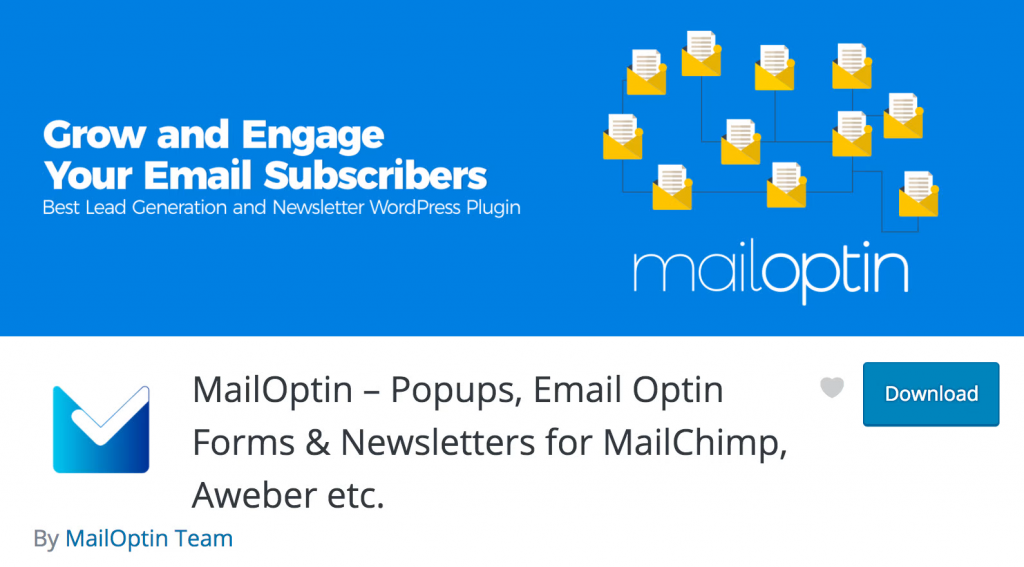
Navigieren Sie dann zur Seite Verbindungseinstellungen, indem Sie auf die oberen Menüregisterkarten oder den Link des Seitenleistenmenüs klicken, um eine Verbindung zu Ihrem/Ihren E-Mail-Dienstanbieter(n) herzustellen. Sehen wir uns an, wie sich MailOptin mit verschiedenen ESPs verbindet.
MailChimp-Verbindung
Wie ich bereits erwähnt habe, ist MailChimp in das Elementor-Formularelement integriert. Geben Sie stattdessen Ihren API-Schlüssel in das Metafeld MailChimp Connection ein und speichern Sie ihn, wenn Sie es vorziehen, Leads mit MailOptin zu sammeln.
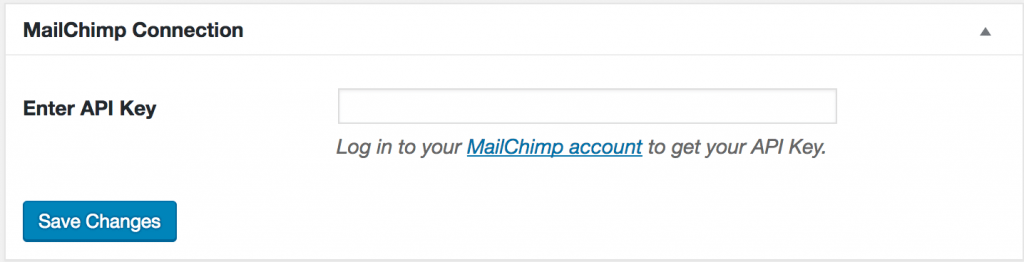
Sendy-Verbindung
Sie können Sendy, ein selbst gehostetes E-Mail-Newsletter-Programm, verwenden, um E-Mails mit Amazon Simple Email Service (SES) zu senden. Es ist bei vielen kleinen Unternehmen und Internet-Vermarktern sehr beliebt, da es günstiger ist als Cloud-Dienstanbieter wie MailChimp.
Gehen Sie zum Sendy-Verbindungsbereich von MailOptin, wo Sie Ihre Sendy-Installations-URL, Ihren API-Schlüssel (den Sie unter http://your-installation-domain-name.com/settings finden können), den Namen Ihrer E-Mail-Listen, und ihre Ausweise.
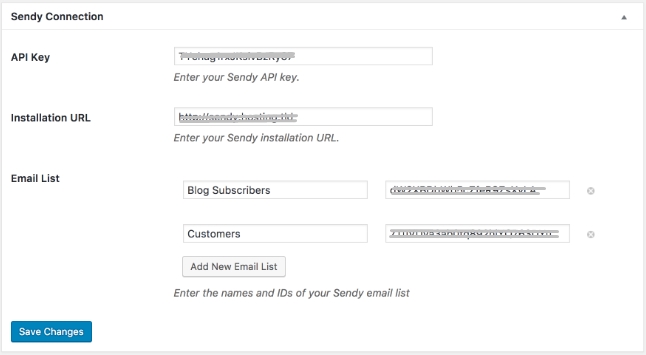
Sie sind sich Ihrer Listen-ID oder des Standorts Ihres Namens nicht sicher? Geben Sie Ihre Sendy-Installation ein und wählen Sie die Marke aus, die Ihre E-Mail-Liste enthält.
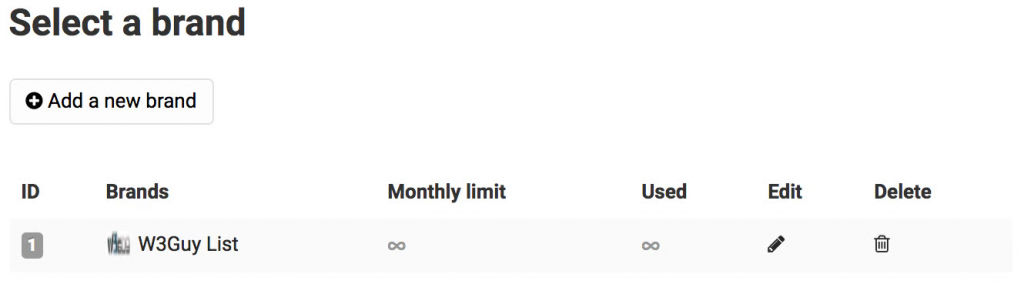
Um die mit Ihrer ausgewählten Marke verknüpften E-Mail-Listen anzuzeigen, wählen Sie im Seitenleistenmenü „Alle Listen anzeigen“. Dort finden Sie Ihre Listen-IDs und Ihren Namen.

ConstantContact-Verbindung
Klicken Sie auf die Schaltfläche „Autorisieren“, nachdem Sie zur ConstantContact-Verbindung gegangen sind.

Anschließend werden Sie zur Anmeldung weitergeleitet, damit MailOptin auf Ihr ConstantContact-Konto zugreifen kann.

Sie werden dann zurück zur MailOptin-Einstellungsseite geführt, wo die Farbe des Buttons nun grün „Verbindung erfolgreich“ anzeigt.

Erstellen Sie ein E-Mail-Anmeldeformular, das mit Ihrem E-Mail-Dienstanbieter verbunden ist
Sie können Elementor verwenden, um den Beitrag, die Seite oder den benutzerdefinierten Beitragstyp zu bearbeiten, dem Sie ein Opt-in-Formular hinzufügen möchten.

Um das Anmeldeformular auf Ihrer Website anzuzeigen, ziehen Sie das Formular-Widget auf den gewünschten Abschnitt oder Bereich und legen Sie es dort ab.

Nur die Felder für Name und E-Mail bleiben nach dem Entfernen des Standardfelds für den Nachrichtentextbereich erhalten. Da wir kein Kontakt- oder Feedback-Formular erstellen, brauchen wir es auch nicht.

Jetzt sollte Ihr Opt-in-Formular dem Bild unten ähneln.

Gehen Sie zum Feld Actions After Submit dem Absenden und wählen Sie MailOptin, wenn Sie möchten, dass alle erhaltenen Leads an Ihren E-Mail-Dienstanbieter gesendet werden.

Wählen Sie das E-Mail-Konto und die Liste aus, mit denen MailOptin verbunden ist.

Speichern Sie danach die Änderungen. Vergessen Sie auch nicht, das Opt-in-Formular mithilfe der Registerkarten „Stil“ und „Erweitert“ vollständig zu personalisieren.


Letzte Worte
Wenn Sie andere E-Mail-Marketing-Anbieter verwenden, fragen Sie möglicherweise die Plug-in-Entwickler, ob sie eine Integration mit ihnen planen, da sie sagten, dass sie in Zukunft weitere Integrationen hinzufügen würden. Hoffentlich hilft Ihnen dieses Tutorial bei Ihrer Elementor- Website. Teilen Sie es auch mit Ihren Freunden und folgen Sie CodeWatchers für weitere Tutorials.




